《PowerPoint 97中文版快递》
| 作者 | 东箭工作室编著 编者 |
|---|---|
| 出版 | 北京:电子工业出版社 |
| 参考页数 | 366 |
| 出版时间 | 1997(求助前请核对) 目录预览 |
| ISBN号 | 7505341871 — 求助条款 |
| PDF编号 | 87610928(仅供预览,未存储实际文件) |
| 求助格式 | 扫描PDF(若分多册发行,每次仅能受理1册) |
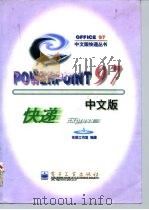
目录1
第1章 为什么使用PowerPoint 971
1.1 PowerPoint可以做什么2
1.2 为什么选择PowerPoint3
1.2.1 与Office 97中其他程序共同工作3
1.2.2 插入非Office程序创建的文件5
1.2.3 运行在WWW中6
1 24 使用绘图工具7
1.2.6 幻灯片放映时创建即席反应列表 8
1.2.5 创建动画幻灯片8
1.2.7 将“即席反应”发送到Outlook9
1.2.8 将记录的即席反应发送到Word文档10
1.3 PowerPoint 97的新特点10
第2章 熟悉PowerPoint 9719
2.1 启动和退出PowerPoint20
2.1.1 自动加载PowerPoint 9721
2.1.2 创作开始前的选择23
2.1.3 退出PowerPoint 9725
2.2.1 PowerPoint窗口26
2.2 PowerPoint 97的工作环境26
2.2.2 使用菜单栏27
2.2.3 使用工具栏29
2.2.4 认识PowerPoint 97主要工具栏31
2.2.5 获得工具栏上按钮帮助32
2.2.6 移动工具栏33
2.2.7 Office快捷工具栏与快捷菜单34
2.2.8 认识对话框36
2.3 认识Office助手37
2.3.2 换一个助手试试39
2.3.1 显示或隐藏Office助手39
2.3.3 对Office助手的一些设置40
2.3.4 通过Office助手获取帮助 40
2.4 在工作中获取帮助41
2.4.1 使用联机帮助41
2.4.2 查找所需信息42
2.4.3 Shift+F1组合键与“这是什么?”命令43
2.4.4 直接访问Microsoft on the Web获取帮助43
第3章 创作首份演示文稿45
3.1 创建演示文稿46
3.1.1 使用内容提示向导46
3.2 组织演示思路49
3.2.1 利用大纲视图创建演示文稿49
3.2.2 列出提纲51
3.2.3 在大纲视图下编辑演示文稿提纲52
3.3 对文本操作55
3.3.1 创建幻灯片文本对象55
3.3.2 在文本框或图形对象中添加文本56
3.3.3 查找和替换文本58
3.4 保存演示文稿61
第4章 演示文稿管理67
4.1 打开演示文稿68
4.1.1 打开演示文稿68
4.1.2 查找演示文稿71
4.2 打印、输出演示文稿76
4.2.1 安装、选择默认打印机77
4.2.2 设置打印选项78
4.2.3 进行打印前的页面设置79
4.2.4 打印演示文稿80
4.2.5 创建35mm幻灯片84
第5章 定义演示文稿外观87
5.1 设置文本和段落格式88
5.1.1 插入文本88
5.1.2 编辑输入的文本90
5.1.3 添加项目符号91
5.1.4 为每行文本添加不同的项目符号93
5.1.6 使用不同的文本对齐方式94
5.1.5 移动文本框位置94
5.1.7 调整行96
5.1.8 使用特殊样式的文本97
5.1.9 缩进文本98
5.1.10 设置制表位99
5.2 幻灯片母版99
5.2.1 为每张幻灯片添加同样的对象100
5.2.2 添加页眉、页脚文本102
5.2.3 移动母版占位符104
5.2.4 创建与母版不同的幻灯片105
5.3.1 应用配色方案106
5.3 里解配色方案106
5.3.2 更改配色方案108
5.4 应用设计模板109
5.4.1 套用模板样式110
5.4.2 创建自己的模板111
5.4.3 保存自己的模板112
第6章 选择不同视图113
6.1 PowerPoint 97的不同视图114
6.1.1 使彩色幻灯片变为黑白色115
6.2.1 在现有演示文稿中插入大纲116
6.1.2 打印黑白幻灯片讲义116
6.2 使用大纲视图116
6.2.2 更改演示文稿中幻灯片次序118
6.3 幻灯片浏览视图119
6.3.1 选择编辑的幻灯片119
6.3.2 放大和缩小幻灯片120
6.3.3 添加新幻灯片121
6.3.4 删除幻灯片122
6.3.5 移动幻灯片123
6.3.6 复制幻灯片127
6.3.7 插入幻灯片129
6.4 备注页视图130
第7章 绘制图形对象133
7.1 认识绘图工具栏134
7.2 绘制直线和几何图形136
7.2.1 绘制直线、圆形和矩形136
7.2.2 改变图形大小及移动图形对象138
7.2.3 复制图形对象140
7.2.4 在图形中输入文本142
7.3.1 绘制曲线143
7.3 使用自选图形143
7.3.2 绘制多边形144
7.3.3 更改任意多边形或曲线145
7.3.4 使用其他自选图形146
7.3.5 编辑自选图形147
7.3.6 改变自选图形149
7.4 格式化图形对象149
7.4.1 选择各种线型150
7.4.2 选择箭头样式151
7.4.3 选择线条颜色152
7.4.4 更改默认的线条样式和填充153
7.4.5 选择填充颜色和效果153
7.4.6 设置阴影效果155
7.4.7 设置三维效果157
7.4.8 调整图形对象的角度158
7.5 艺术字体159
7.5.1 添加特殊文本效果159
7.5.2 更改具有特殊文本效果的文本161
第8章 共享应用程序信息163
8.1 理解链接和嵌入164
8.2 链接和嵌入信息165
8.2.1 与其它Windows应用程序的数据链接166
8.2.2 编辑和更新链接对象167
8.2.3 链接的断开与重建167
8.2.4 创建嵌入对象168
8.2.5 创建新的嵌入对象169
8.2.6 在程序之间拖放信息172
8.3 与他人共享演示文稿174
8.3.1 共享演示文稿174
8.3.2 邮寄演示文稿所需的程序175
8.3.3 编辑演示文稿的传送名单176
8.3.4 发送演示文稿177
8.3.5 在演示文稿中添加批注178
8.4 共享文本、数据、图形179
8.4.1 插入Word表格179
8.4.2 插入Excel文档181
8.4.3 使用MicrosoftOutlook跟踪演示文稿和查找文件183
第9章 组织结构图和照片编辑器185
9.1.2 在组织结构图中创建新图表186
9.1.1 启动“组织结构图”186
9.1 创建组织结构图186
9.1.3 改变选项187
9.1.4 将组织结构图复制到其他应用程序188
9.1.5 嵌入和链接图表188
9.2 编辑组织结构图189
9.2.1 认识“常规”工具190
9.2.2 创建图表标题190
9.2.3 在图框中输入文本191
9.2.4 输入背景文本191
9.2.5 添加和删除图框192
9.3 格式化组织结构图193
9.3.1 更改图框中文本对齐方式193
9.3.2 更改字体样式、颜色194
9.3.3 更改视图样式195
9.3.4 改变图框外框196
9.3.5 复制图框设置197
9.3.6 使用“绘图”工具198
9.4.1 了解“Microsoft照片编辑器”199
9.4 在演示文稿中添加扫描图像199
9.4.2 从PowerPoint 97中启动“照片编辑器”200
9.4.3 扫描仪201
9.4.4 在“照片编辑器”中扫描图像202
9.4.5 从Microsoft PowerPoint、Excel或Word中插入扫描图像203
9.5 在“Microsoft照片编辑器”中工作204
9.5.1 创建新图像204
9.5.2 打开图像之前进行预览206
9.5.3 选定全部或部分图像207
9.5.4 旋转图像208
9.5.5 在图像中创建透明区域209
9.5.6 调节图像的亮度和对比度、灰度系数210
9.5.7 应用艺术效果211
第10章 Graph数据图表215
10.1 创建Graph数据图表217
10.1.1 在数据表上输入数据218
10.1.2 导入Lotus 1-2-3文件创建图表219
10.2 导入Excel工作表221
10.1.3 从其它应用程序中复制数据221
10.3 链接其他程序中数据创建图表223
10.4 修改Graph数据图表中文本与数字223
10.4.1 修改图表中的数值223
10.4.2 在二维图表中修改数值224
10.4.3 在二维图表的次数值轴上绘制数据系列225
10.4.4 修改图表的标志、标题和其它文字226
10.4.5 向图表中添加文本框227
10.5 设置图表的格式227
10.5.1 了解时间刻度轴227
10.5.3 添加数据标志228
10.5.2 修改图表中显示的对象228
10.5.4 图表中添加图例229
10.5.5 显示或隐藏网格线和坐标轴230
10.5.6 在图表中包括或忽略行或列232
10.6 退出Graph233
10.7 使用三维视图234
10.7.1 选择三维视图234
10.7.2 修改三维图表的高度和透视系数235
第11章 编辑Graph数据图表237
11.1.1 图表类型示例238
11.1 更改图表类型238
11.1.2 组合图表以显示混合数据242
11.1.3 修改默认图表类型244
11.1.4 创建和保存自定义图表类型244
11.2 设置数据标记和格式246
11.2.1 修改图表中对象的设置247
11.2.2 在图表中添加图片248
1 1.3 编辑图表中文字的字体和大小249
11.3.1 添加图表标题和更改图表文字效果250
11.3.2 旋转文字252
11.4 在图表数据系列中添加连线253
11.4.1 修改数值轴的刻度254
11.5 修改Graph显示数字的方式255
11.6 选定数据表上的单元格、区域、行和列257
11.6.1 在数据表内移动和滚动257
11.6.2 在数据表上插入空白单元格、行或列258
第12章 增强展示感染力259
12.1 Microsoft 3.0剪贴库260
12.2.1 在演示文稿中插入图片262
12.2 使用剪贴图片262
12.2.2 查找剪辑264
12.2.3 创建自己专用的剪辑类别265
12.2.4 往剪辑库中添加剪辑266
12.2.5 修改剪贴画269
12.2.6 自动剪贴画270
12.3 添加视频媒体剪辑271
12.4 插入声音对象274
12.4.1 插入声音274
12.4.2 声音的选择和播放276
12.5.1 进入PowerPoint中心277
12.5 访问PowerPoint中心277
12.5.2 浏览PowerPoint 97教程278
12.5.3 定位到指定幻灯片281
12.5.4 访问ValuPack282
第13章 准备幻灯片放映方式285
13.1 演讲者讲义286
13.1.1 创建讲义286
13.2 设计幻灯片放映288
13.1.2 在Word中编辑讲义288
13.2.1 使用“设置放映方式”对话框289
13.2.2 设置自定义放映的演示文稿290
13.2.3 交互式幻灯片292
13.2.4 在幻灯片上插入动作按钮295
13.3 设置幻灯片切换效果297
13.4 创建幻灯片动画对象298
13.4.1 动态显示文本标题299
13.4.2 动态显示图表的元素300
13.4.3 更改幻灯片上动画对象的出现顺序301
13.5.1 人工设置幻灯片放映时间间距302
13.5 演示文稿的定时302
13.5.2 设置和排练计时303
13.5.3 在幻灯片放映时查看排练计时304
第14章 放映幻灯片305
14.1 放映幻灯片306
14.1.1 在PowerPoint 97中启动幻灯片放映306
14.1.2 快速放映幻灯片306
14.1.3 将演示文稿存为以放映方式打开的类型309
14.1.4 在播放过程中的幻灯片上添加信息310
14.1.6 记录即席反应312
14.1.5 在幻灯片放映时隐藏绘图笔或指针312
14.1.7 将“即席反应”发送到Outlook313
14.1.8 将记录的即席反应发送到Word文档314
14.2 使用播放器放映幻灯片315
14.2.1 用PowerPoint播放器观看放映316
14.3 打包演示文稿317
14.3.1 打包用于另一台计算机的演示文稿317
14.3.2 解开打包的演示文稿包319
14.4 演示文稿会议320
14.4.1 演示文稿会议321
14.4.2 使用过程管理者323
第15章 运行在WWW中327
15.1 创建Web上的演示文稿328
15.1.1 使用Web工具栏328
15.1.2 Intranet和Internet330
15.1.3 创建用于Internet上的演示文稿330
15.1.4 以HTML格式保存331
15.1.5 打开HTML格式文档334
15.2 打开和查找演示文稿337
15.2.1 打开Web开始页338
15.2.2 打开Web的搜索页339
15.2.3 将当前Web文件添加到“个人收藏夹”列表中341
15.3 在Intranet中组合Web和Office工具342
15.3.1 使用Web浏览器集成Office文档343
15.3.2 在PowerPoint文档中创建超级链接343
第16章 深入PowerPoint 97345
16.1 设置PowerPoint选项346
16.1.1 撤消错误操作346
16.1.2 更改保存演示文稿预设类型设置347
16.2.1 创建自定义工具栏348
16.2 自定义工具栏348
16.2.2 为新建工具栏中添加按钮349
16.2.3 在工具栏中添加自定义菜单350
16 2 4 更改自定义工具栏名称352
16.2.5 调换按钮或菜单命令图像353
16.2.6 使用“外来”按钮图像354
16.2.7 编辑工具栏按钮或菜单命令图像356
16.3 添加内置菜单356
16.3.1 在工具栏中添加内置菜单357
16.3.2 更改菜单命令或工具栏按钮的名称358
16.3.3 还原内置菜单原始设置359
16.4 创建、运行宏360
16.4.1 创建并运行宏360
16.4.2 录制和运行宏361
16.4.3 检查演示文稿中可能包含病毒的宏362
16.4.4 使用加载宏功能363
16.5 使用ActiveX控件363
16.5.1 ActiveX控件的类型364
16.5.2 添加ActiveX控件364
16.5.3 注册新的ActiveX控件366
1997《PowerPoint 97中文版快递》由于是年代较久的资料都绝版了,几乎不可能购买到实物。如果大家为了学习确实需要,可向博主求助其电子版PDF文件(由东箭工作室编著 1997 北京:电子工业出版社 出版的版本) 。对合法合规的求助,我会当即受理并将下载地址发送给你。
高度相关资料
-
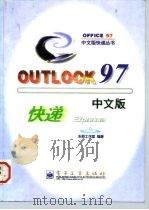
- Outlook 97中文版快递
- 1997 北京:电子工业出版社
-

- Excel 2000中文版快递
- 1999 北京:电子工业出版社
-
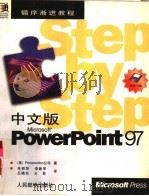
- 中文版Microsoft PowerPoint 97
- 1998 北京:人民邮电出版社
-

- PowerPoint 97中文版使用指南
- 1998 北京:人民邮电出版社
-

- PowerPoint 97中文版使用指南
- 1998 北京:清华大学出版社
-
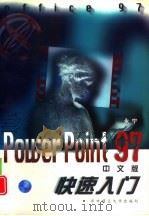
- PowerPoint 97中文版快速入门
- 1998 武汉:华中理工大学出版社
-
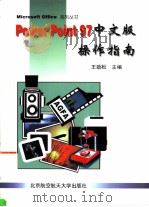
- PowerPoint 97中文版操作指南
- 1998 北京:北京航空航天大学出版社
-

- Excel 2000中文版快递
- 1999 北京:电子工业出版社
-
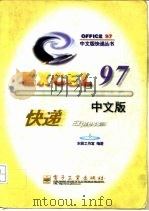
- Excel 97中文版快递
- 1997 北京:电子工业出版社
-
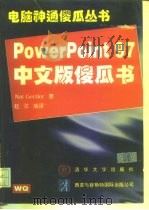
- PowerPoint 97中文版傻瓜书
- 1997 清华大学出版社;西蒙与舒斯特国际出版公司
-
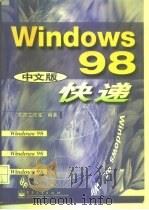
- Windows 98中文版快递
- 1998 北京:电子工业出版社
-
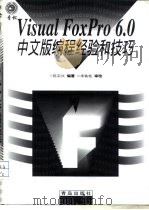
- Visual FoxPro 6.0中文版编程经验和技巧
- 1999 青岛:青岛出版社
-

- Outlook 2000中文版快递
- 1999 北京:电子工业出版社
-
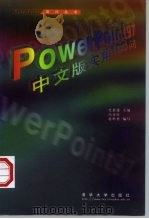
- PowerPoint 97中文版实用100问
- 1998 北京:清华大学出版社
-
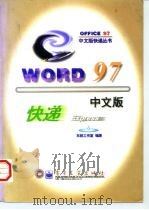
- Word 97中文版快递
- 1997 北京:电子工业出版社
提示:百度云已更名为百度网盘(百度盘),天翼云盘、微盘下载地址……暂未提供。➥ PDF文字可复制化或转WORD